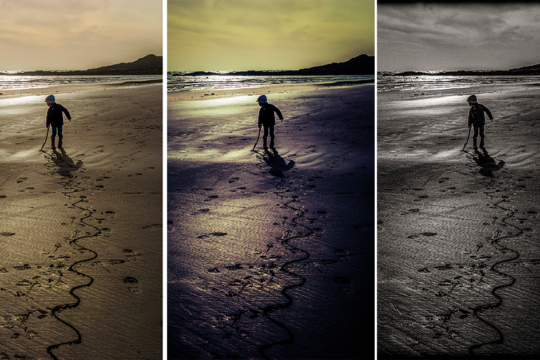Impariamo a regolare il Bilanciamento del bianco grazie ai cursori Temp e Tinta di Lightroom Classic.
Bilanciamento del bianco con Lightroom
In poche parole, si tratta dell’operazione con cui comunichiamo a Lightroom Classic le condizioni di luce in cui è stata scattata l’immagine. Sulla base di questa informazione, il programma regola il punto di bianco per presentarci una foto con colori neutri e naturali.
Tutto si basa sul concetto di temperatura colore, misurata in “Kelvin” (K), che descrive, per l’appunto, il “colore” della luce.
La temperatura colore cosiddetta daylight, o Luce diurna, corrisponde a circa 5.500K. Poco intuitivamente, in generale una temperatura colore inferiore corrisponde a un tono più caldo, cioè rosso-arancio. Mentre una temperatura colore superiore corrisponde a un tono più freddo, cioè tendente al blu.
Il cursore Temp di Lightroom Classic in un certo senso agisce in modo opposto. Per esempio, impostando una temperatura molto calda, come 2.850K (lampadina a incandescenza), Lightroom reagirà portando l’immagine verso i toni del blu, per neutralizzare la dominante calda che assume essere presente in caso di luce ambiente di quel tipo.
Se in realtà la foto fosse stata scattata con luce daylight, il risultato sarebbe una foto con una vistosa dominante fredda.
Passo passo
1 – La temperatura colore
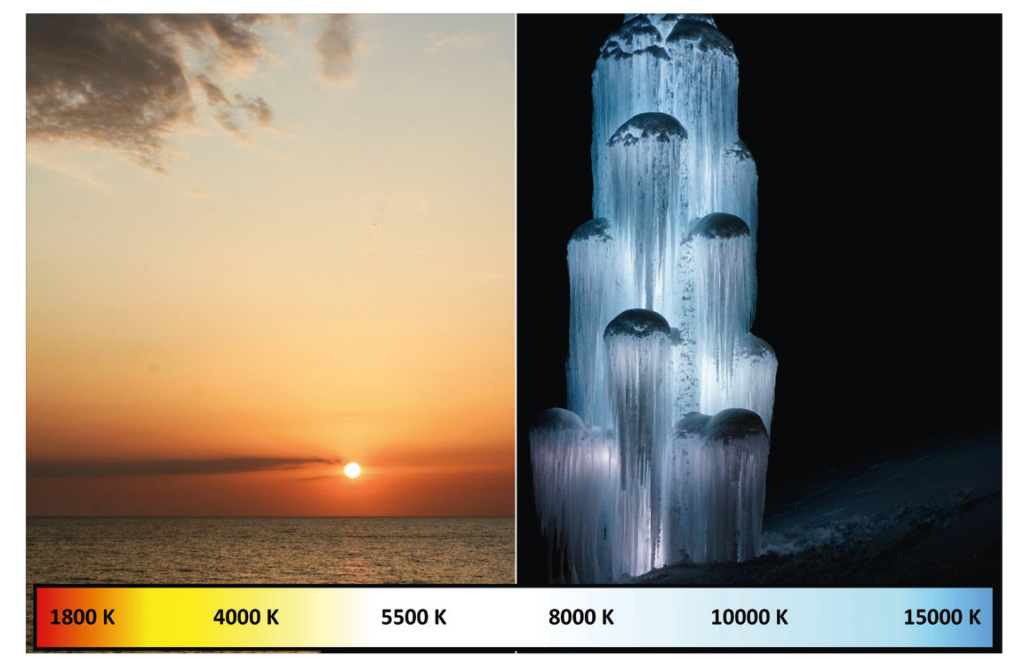
Ogni luce ha un suo “colore”, che si misura in Kelvin (K), e sue peculiarità. La luce fluorescente, per esempio, presenta spesso una dominante verde, per cui Tinta deve essere tipicamente regolato su valori positivi (cioè in direzione dei magenta). Qui sopra, due esempi all’estremo della gamma di temperatura.
2 – Prime prove
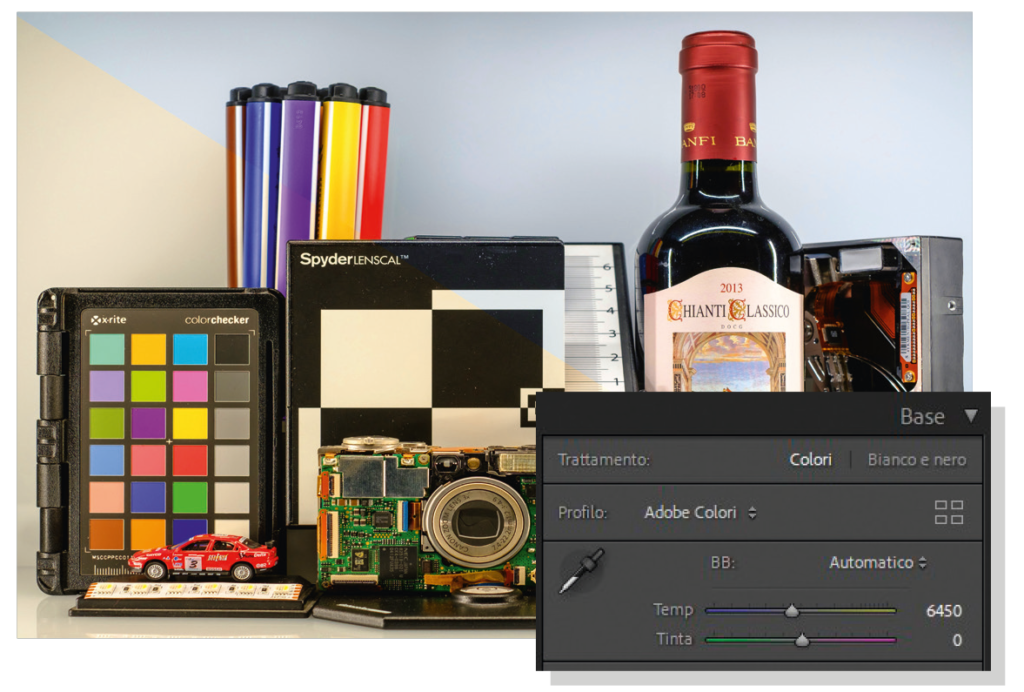
Proviamo alcuni preset, scegliendo BB: e una delle opzioni [Tungsteno, Flash…]. Originale equivale a “come da fotocamera”. Il preset Automatico svolge spesso un buon lavoro e rappresenta dunque un valido punto di partenza. Non rinunciamo però mai “giocare” un po’ con i cursori Temp e Tinta: l’impostazione più corretta non è, necessariamente, la più gradevole.
3 – Il Contagocce
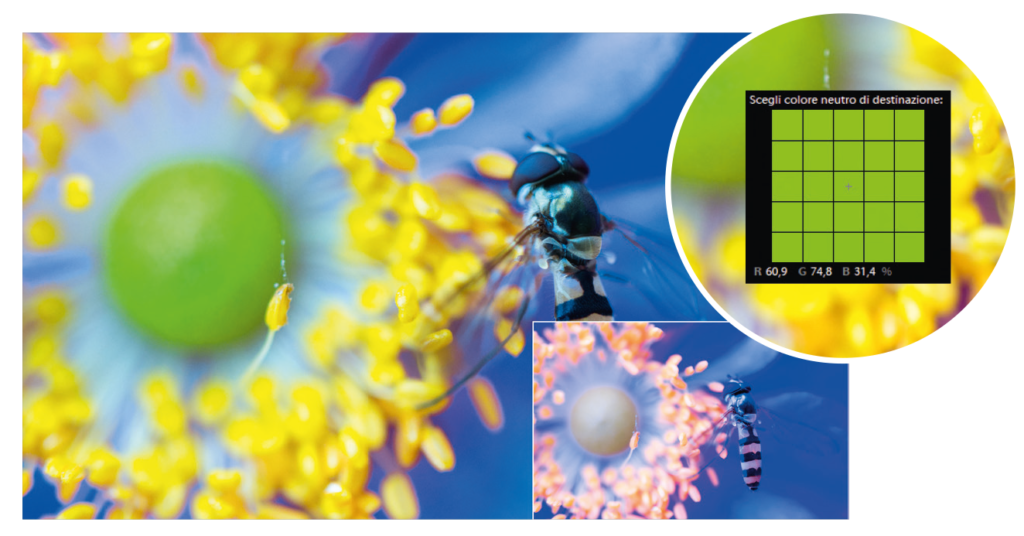
Possiamo usare il “contagocce” (tasto [W]) per selezionare un grigio neutro. Per ottenere buona accuratezza, il punto selezionato deve essere un grigio indubbiamente neutro (nei negozi specializzati si trovano appositi cartoncini). In alternativa, possiamo usare il contagocce su tinte palesemente non neutre per ottenere risultati creativi.
4 – A modo nostro
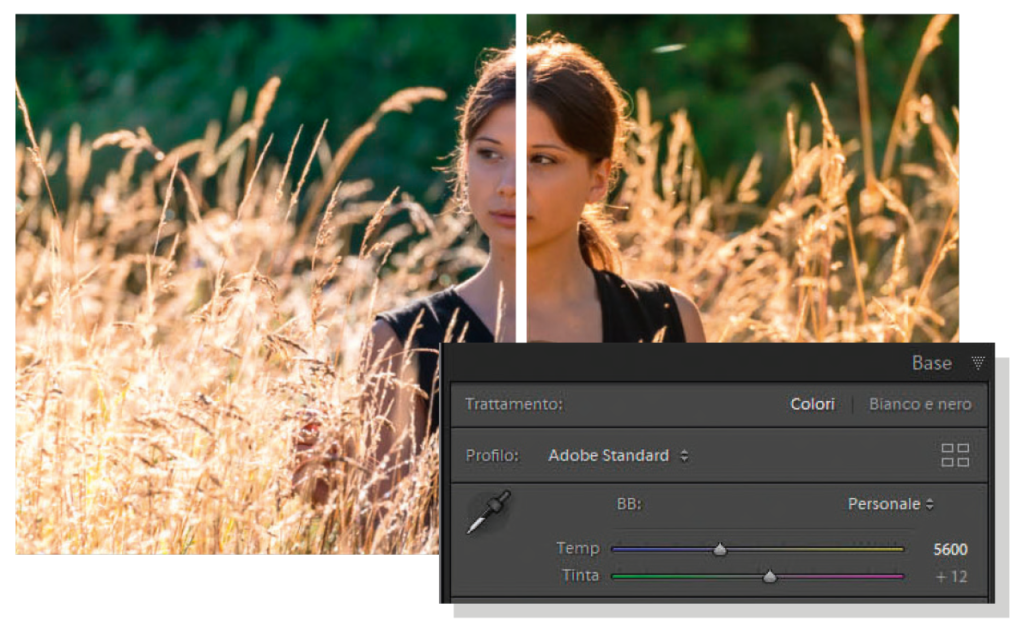
Qualche che sia il metodo (preset, regolazione manuale, contagocce…), l’importante è non sentirci mai schiavi dello strumento, “obbligati” a fare la scelta giusta. Per la foto qui sopra, per esempio, la temperatura corretta è circa 4.500K (a sinistra). Ma abbiamo preferito dare alla foto un tono più caldo (5.600K, a destra), anche se il risultato è meno fedele all’originale.
Per scoprire tutti i segreti di Adobe Lightroom non perderti il nostro speciale! Lo trovi a questo link

 Abbonati
Abbonati I nostri manuali
I nostri manuali LOGIN/REGISTRATI
LOGIN/REGISTRATI